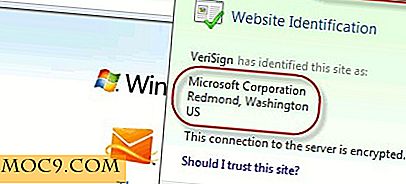So können Sie YouTube-Videos besser in Gmail einbetten
Videos sind heutzutage überall. In den alten Zeiten begrenzten begrenzte Bandbreite und unreife Technologien, wie oft Videos innerhalb der Webseiten benutzt werden konnten. Jetzt wird scheinbar jeder zweite Artikel von einem Videoclip begleitet. Diese Videos enthalten einfache Methoden, um sie über soziale Medien zu teilen oder sie in Blog-Seiten einzubetten. Was aber, wenn Sie sie über Google Mail mit einer attraktiveren Methode als dem Einfügen eines Links teilen möchten? In diesem Leitfaden erfahren Sie, wie Sie ein YouTube-Video attraktiv in Gmail einbetten können.
Lass uns anfangen
Sagen wir, ich möchte ein Video über intelligente Malware mit einem Freund teilen. Sie praktizieren nicht unbedingt sichere Computer und ich möchte, dass sie sich der Risiken bewusst sind. Das erste, was ich tun muss, ist das Video auf YouTube zu finden und seine URL zu kopieren.

Sie benötigen dann einen Screenshot zum Einfügen in Ihre E-Mail. Aus irgendeinem Grund können Sie nicht irgendein Bild dafür verwenden, um zu funktionieren. Führen Sie stattdessen eine YouTube-Suche nach dem Video durch, zu dem Sie eine Verknüpfung herstellen möchten. Dann machen Sie einen Screenshot des korrekten Suchergebnisses.

Es gibt viele Möglichkeiten, das gewünschte Bild zu erstellen, z. B. ein Screenshot-Capturing-Programm, mit dem Sie nur einen Teil des Bildschirms auswählen können. Während ich versuchte, einen vollständigen Screenshot in einem Bildbearbeitungsprogramm zu öffnen und zu verkleinern, stellte ich fest, dass diese Technik mit bestimmten Bildern, die bearbeitet wurden, nicht mehr funktionierte. Je weniger Manipulationen Sie vornehmen müssen, um das Bild zu erstellen, desto besser. Hier ist das Bild, das ich in Google Mail einfügen werde.

Laden Sie anschließend Ihr Google Mail-Konto hoch und beginnen Sie mit dem Verfassen einer E-Mail. Fügen Sie Ihr zugeschnittenes Bild wie jedes andere Bild in die E-Mail ein.

Wählen Sie nun das Bild aus und fügen Sie den Hyperlink ein. Sie können dies tun, indem Sie auf das Bild klicken und auf das angezeigte Pop-up klicken. Alternativ können Sie das Bild markieren und in der Symbolleiste unten auf "Link einfügen" klicken.

Dein Empfänger sollte ein Video mit einem YouTube-Video erhalten, das noch am Ende der Seite eingefügt wird. Dieses untere Video kann erweitert und angezeigt werden, ohne dass eine separate Seite geöffnet werden muss.

Wenn dies jedoch eine längere E-Mail wäre, möchten Sie möglicherweise nicht, dass jemand den ganzen Weg nach unten scrollen muss, bevor Sie feststellen, dass ein Video verfügbar ist. Wenn Sie auf das Video klicken, das Sie persönlich eingebettet haben, können Sie auch ein besseres Fernseherlebnis genießen, als wenn Sie auf das Video unten klicken. Der Bildschirm wird abgeblendet und Ihrem Empfänger wird ein fast bildschirmfüllendes Seherlebnis geboten, das wohl besser ist als das Video auf der YouTube-Website.

Sie sind fertig!
Google Mail hat YouTube-Videos seit langem in E-Mails eingebettet, die Links zu YouTube-Videos enthalten. Während diese Option bequem ist, ist sie nicht die attraktivste. Indem Sie Ihr Video manuell einbetten, behalten Sie die Kontrolle über das Erscheinungsbild Ihrer E-Mails und sorgen für eine bessere Nutzererfahrung. Gehen Sie voran, überraschen Sie jemanden mit einem Videoclip und lassen Sie uns in den Kommentaren unten von Ihren Erfahrungen erfahren.




![Die Grundlagen von RPM - YUM-Repositories [Linux 101]](http://moc9.com/img/__image1.png)